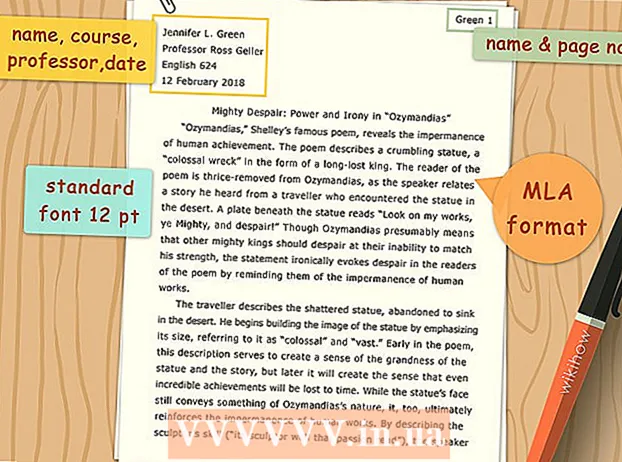نویسنده:
Louise Ward
تاریخ ایجاد:
7 فوریه 2021
تاریخ به روزرسانی:
1 جولای 2024

محتوا
در این مقاله ، wikiHow به شما می آموزد که چگونه موسیقی را از رایانه در تلفن یا رایانه لوحی Android کپی کنید. می توانید موسیقی را مستقیماً در وب سایت موسیقی Google Play بارگذاری کنید ، یا برای انتقال موسیقی به دستگاه Android خود از رایانه Windows یا Mac استفاده کنید.
مراحل
روش 1 از 3: از موسیقی Google Play استفاده کنید
(راه افتادن). روی آرم ویندوز در گوشه پایین سمت چپ صفحه کلیک کنید.
. روی نماد پوشه در گوشه پایین سمت چپ پنجره Start کلیک کنید.

به پوشه موسیقی بروید. پوشه ای را که موسیقی شما در آن ذخیره شده است کلیک کنید و آن را در سمت چپ پنجره File Explorer کلیک کنید. می توانید روی یک پوشه اضافی در پنجره اصلی Explorer دوبار کلیک کنید تا به پوشه حاوی موسیقی بروید.
موسیقی مورد نظر جهت افزودن را انتخاب کنید. نشانگر ماوس را روی آهنگهایی که می خواهید انتخاب کنید برای برجسته کردن آنها کلیک کرده و بکشید یا کلید را فشار دهید Ctrl و هر آهنگ را انتخاب کنید.
روی برگه کلیک کنید خانه. این برگه در گوشه بالا سمت چپ پنجره File Explorer قرار دارد. با این کار یک نوار ابزار در زیر برگه باز می شود خانه.
کلیک کپی در (کپی در) این نماد پوشه ای شکل در قسمت "سازماندهی" در نوار ابزار قرار دارد. یک منوی کشویی ظاهر می شود.
کلیک مکان را انتخاب کنید (مکان را انتخاب کنید). این گزینه در پایین منوی کشویی قرار دارد.
روی نام دستگاه Android کلیک کنید. این پوشه باید در یک پنجره بازشو ظاهر شود. این گسترش پوشه برای نمایش پرونده ها در Android است.
- ممکن است مجبور شوید برای دیدن نام Android به پایین اسکرول کنید.
روی پوشه "Music" کلیک کنید. این گزینه در زیر پوشه گسترده Android است.
کلیک کپی 🀄 (کپی 🀄). این دکمه در پایین پنجره است. این عملیات کپی کردن آهنگ های انتخاب شده در دستگاه Android است.
- این روند مدتی طول خواهد کشید.
اتصال Android را قطع کنید. این یک عمل ایمن هنگام حذف Android از رایانه پس از کپی کردن موسیقی است. تبلیغات
روش 3 از 3: فایل های موسیقی را در Mac کپی کنید
Android را به Mac وصل کنید. برای اتصال به درگاه USB رایانه از کابل شارژ Android استفاده کنید.
- اگر Mac شما پورت USB ندارد ، باید آداپتور USB-C به USB-3.0 را خریداری کنید.
- اگر Android از شما خواست نوع اتصال را انتخاب کنید ، را انتخاب کنید دستگاه رسانه (MTP) صفحه قبل از ادامه
مرورگر وب را در Mac باز کنید. از آنجا که Androids خود را با Mac شما همگام سازی نمی کند ، شما باید یک برنامه رسمی را بارگیری کنید تا به Android کمک کند تا به Mac شما متصل شود.
صفحه انتقال پرونده Android را باز کنید. به http://www.android.com/filetransfer/ بروید. این آدرس برای باز کردن صفحه بارگیری است.
روی دکمه کلیک کنید اکنون بارگیری کن (اکنون بارگیری کن). این دکمه سبز در مرکز صفحه است. با این کار فایل نصب Android File Transfer روی دستگاه شما بارگیری می شود.
- بسته به تنظیمات مرورگر ، ممکن است لازم باشد قبل از شروع ، بارگیری را تأیید کنید یا مکان بایگانی را انتخاب کنید.
Android File Transfer را نصب کنید. روی پرونده DMG دوبار کلیک کنید ، پرونده را در System Preferences (MacOS Sierra و بالاتر) تأیید کنید ، سپس نماد Android File Transfer را به میانبر "Applications" کلیک کرده و بکشید.
Finder را باز کنید. این نماد صورت آبی در سینی سیستم Mac است.
به فروشگاه موسیقی دسترسی پیدا کنید. روی پوشه موسیقی در سمت چپ پنجره Finder کلیک کنید. می توانید روی یک پوشه اضافی در پنجره اصلی Finder دوبار کلیک کنید تا به مکان ذخیره موسیقی بروید.
آهنگی را که می خواهید اضافه کنید انتخاب کنید. برای برجسته سازی نشانگر ، روی مکان نما کلیک کرده و آن را بکشید یا کلید را نگه دارید ⌘ فرمان و کلیک کنید تا هر پست را انتخاب کنید.
کلیک ویرایش کنید (ویرایش). این گزینه در گوشه بالا سمت چپ صفحه Mac شما است. یک منوی کشویی ظاهر می شود.
کلیک کپی 🀄 (کپی 🀄). این گزینه را می توانید در بالای منو پیدا کنید ویرایش کنید. این عملیات برای کپی کردن موسیقی انتخاب شده است.
انتقال پرونده Android را باز کنید. پس از انجام این کار ، پوشه های Android از جمله پوشه "Music" ذکر شده را در پنجره Android File Transfer مشاهده خواهید کرد.
بر روی پوشه "Music" دوبار کلیک کنید. این پوشه در وسط پنجره Android File Transfer قرار دارد. با این کار پوشه "Music" باز می شود.
روی دکمه کلیک کنید ویرایش کنید، سپس کلیک کنید چسباندن موارد (چسباندن مطالب). می توانید گزینه هایی پیدا کنید چسباندن موارد درست در بالای منو ویرایش کنید. این عملیات کپی کردن موسیقی در دستگاه Android شما است. پس از اتمام مراحل ، می توانید با خیال راحت تلفن خود را از رایانه خارج کرده و شروع به گوش دادن به موسیقی کنید.
- این ممکن است مدتی طول بکشد.
مشاوره
- موسیقی کپی شده در دستگاه Android را می توان در هر پخش کننده موسیقی موجود در فروشگاه Play اجرا کرد.
هشدار
- هر حساب موسیقی Google Play محدودیت 50000 آهنگ دارد.